许多亲们才接触排班软件却还不会设置人员组,不过没关系,下面笔者就专门分享了设置人员组的教程,希望感兴趣的朋友都来共同学习哦。
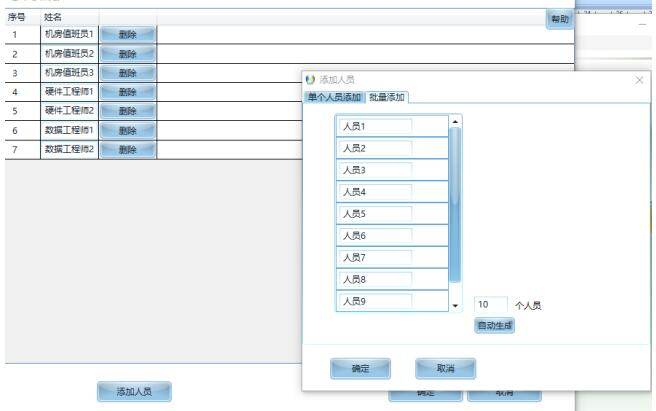
点击人员球,就能进入人员设置页面,如上图所示。
添加人员:点击“添加人员”,进入添加人员的页面,然后可以选择“单个人员
添加”和“批量添加”。
批量添加的人员名称是自动序列名称,您可以自行修改编辑。
点击“确定”按钮设置才会永久保存到数据库。
删除人员:可以点击人员后面的“删除”按钮删除某个人员。
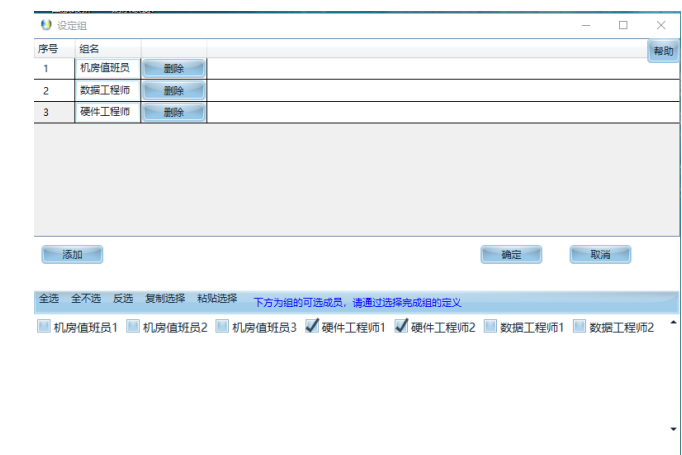
点击人员组球,就可以进入人员组设置页面,如上图所示。
添加人员组:您可以点击“添加”,会添加一个人员组,您可以在上方修改组
名称,在下方修改组成员。
修改组成员可以通过控件提供的全选、全不选、反选等功能进行快速选择,
当然也可以逐一勾选选择。
其中的“复制选择”、“粘贴选择”可以将成员选择情况复制粘贴到不同的组。
删除人员组:您也可以点击人员组后面的“删除”按钮删除某个人员组。
点击“确定”按钮设置才会永久保存到数据库。
以上这里为各位分享了排班软件设置人员组的操作步骤。有需要的朋友赶快来看看本篇文章吧。